使用过演示文稿的朋友们都知道,常常会在幻灯片的内容上使用超链接可以快速翻到需要的那一页幻灯片。下面小编就来告诉大家如何在WPS演示中使用超链接的命令,一起来看看吧。新建默认模板wps演示文稿,内容版式为空白版式。单击在线素材中的目录项,单击目录选项卡,选中其中一种目录,右击选择快捷菜单中的“插入&rd......
WPS文字怎么添加自定义水印
WPS教程
2021-11-13 11:34:41
对于公司平时一些机密性文件的时候,我们平时在传文件的时候,怕被人抄袭怎么样的。所以我们会印上属于我们自己的标准来的。那WPS文字的水印要怎么添加上去,我想设置属于自己水印又要怎么设置呢。现在小编就来教大家。
WPS文字水印添加方法:
简单的添加默认设置好的水印,如下图:
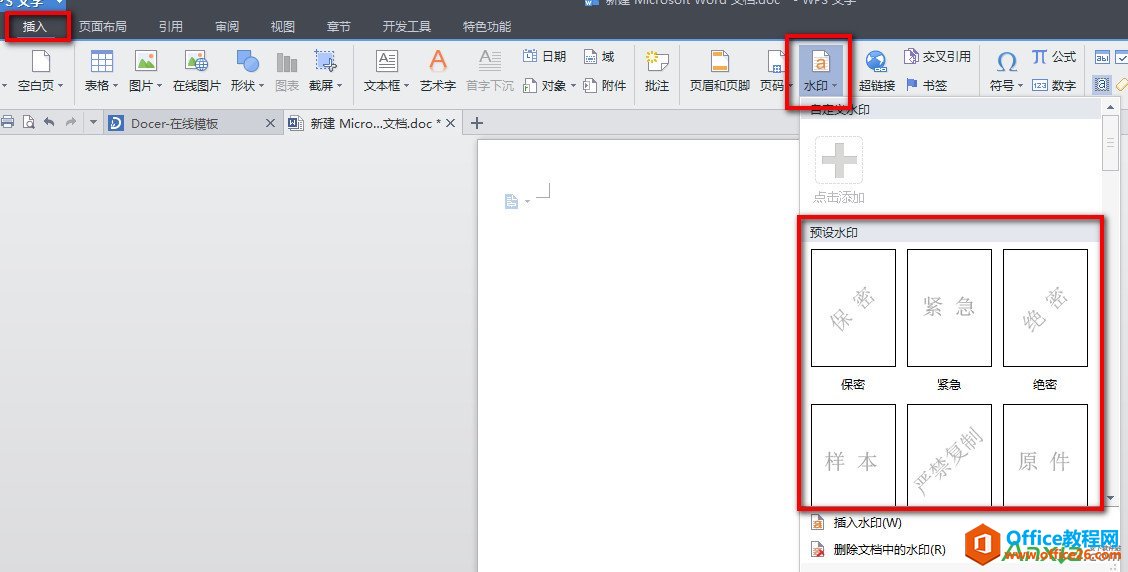
添加属于自己的水印步骤:
1:点击添加水印。
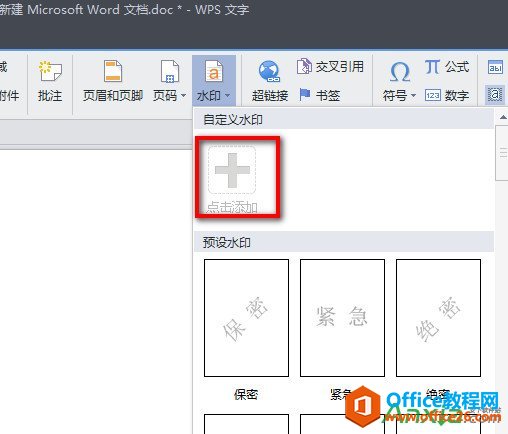
2:设置好属于你自己的水印,点击确定。
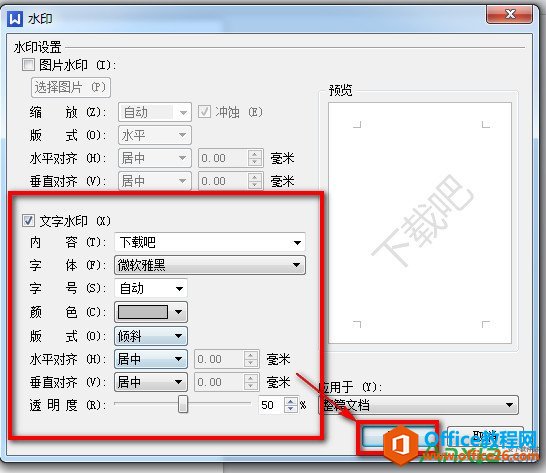
取消水印步骤:
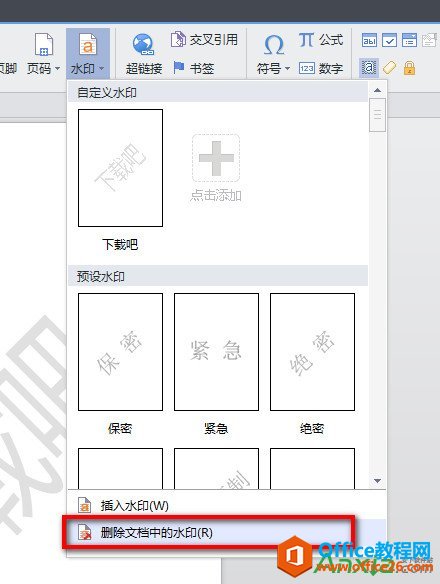
这就是小编给大家带来的WPS文字怎么添加自定义水印方法。
上一篇:WPS表格制作库存查询器实例教程 下一篇:WPS 如何一键清除整个段落格式
相关文章





